Konfigurowanie routerów NETGEAR
Obecnie NETGEAR aktywnie rozwija różne urządzenia sieciowe. Wśród wszystkich urządzeń znajduje się seria routerów przeznaczonych do użytku domowego lub biurowego. Każdy użytkownik, który nabył taki sprzęt, musi go skonfigurować. Proces ten jest przeprowadzany we wszystkich modelach niemal identycznie poprzez zastrzeżony interfejs sieciowy. Następnie przyjrzymy się temu tematowi szczegółowo, obejmując wszystkie aspekty konfiguracji.
Treść
Działania wstępne
Po wybraniu optymalnej lokalizacji sprzętu w pokoju, sprawdź jego tylną lub boczną ściankę, gdzie znajdują się wszystkie obecne przyciski i złącza. Zgodnie ze standardem istnieją cztery porty LAN do podłączenia komputerów, jedna sieć WAN, w której znajduje się przewód od dostawcy, port zasilania, przycisk zasilania, sieć WLAN i WPS.

Po wykryciu routera przez komputer zaleca się sprawdzenie ustawień sieciowych systemu Windows przed przejściem na oprogramowanie układowe. Sprawdź dedykowane menu, w którym możesz upewnić się, że dane IP i DNS są odbierane automatycznie. Jeśli nie, przenieś znaczniki do wybranej lokalizacji. Przeczytaj więcej na temat tej procedury w naszym innym materiale pod poniższym linkiem.
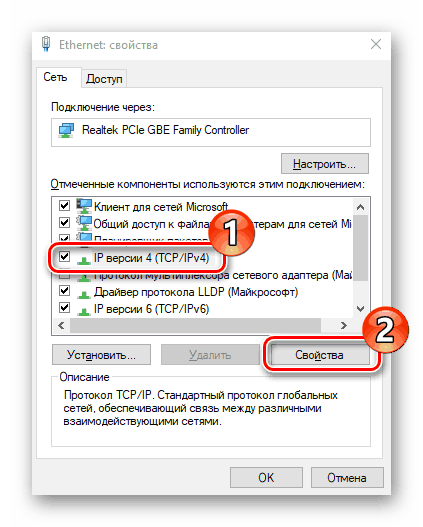
Więcej szczegółów: Ustawienia sieciowe systemu Windows 7
Konfigurowanie routerów NETGEAR
Uniwersalne oprogramowanie do konfiguracji routerów NETGEAR praktycznie nie różni się zewnętrznie i funkcjonalnie od tych opracowanych przez inne firmy. Zastanów się, jak wprowadzić ustawienia tych routerów.
- Uruchom dowolną wygodną przeglądarkę internetową i na pasku adresu wpisz
192.168.1.1, a następnie potwierdź przejście. - W wyświetlonym formularzu należy podać standardową nazwę użytkownika i hasło. Są
admin.
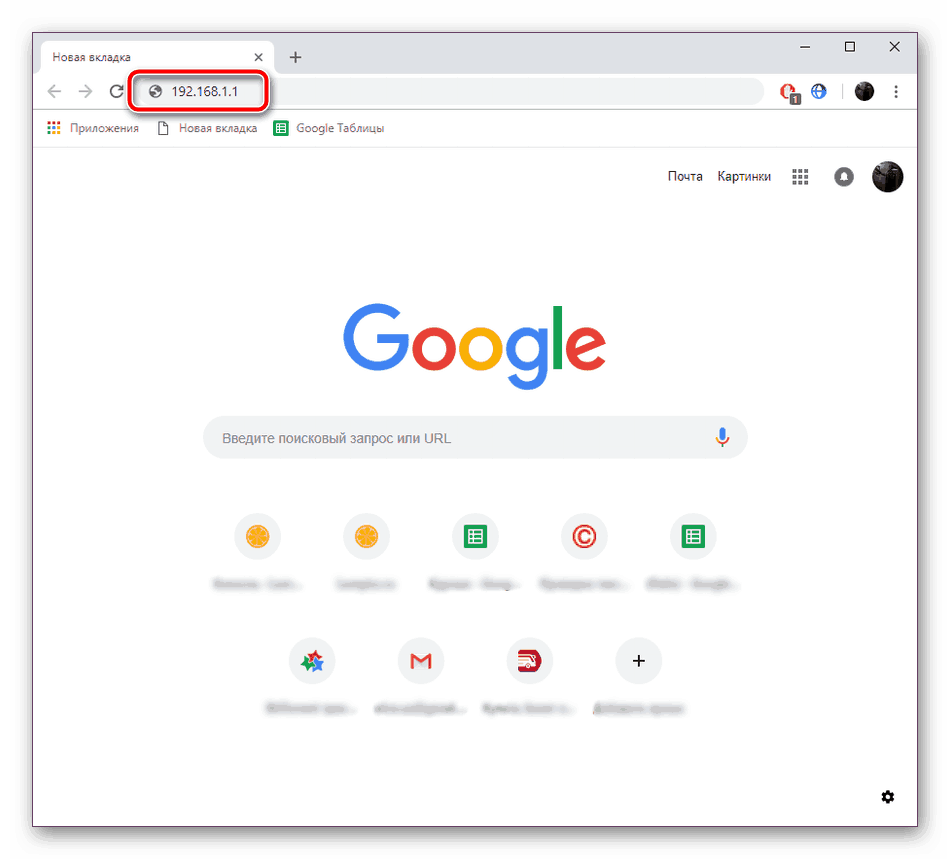
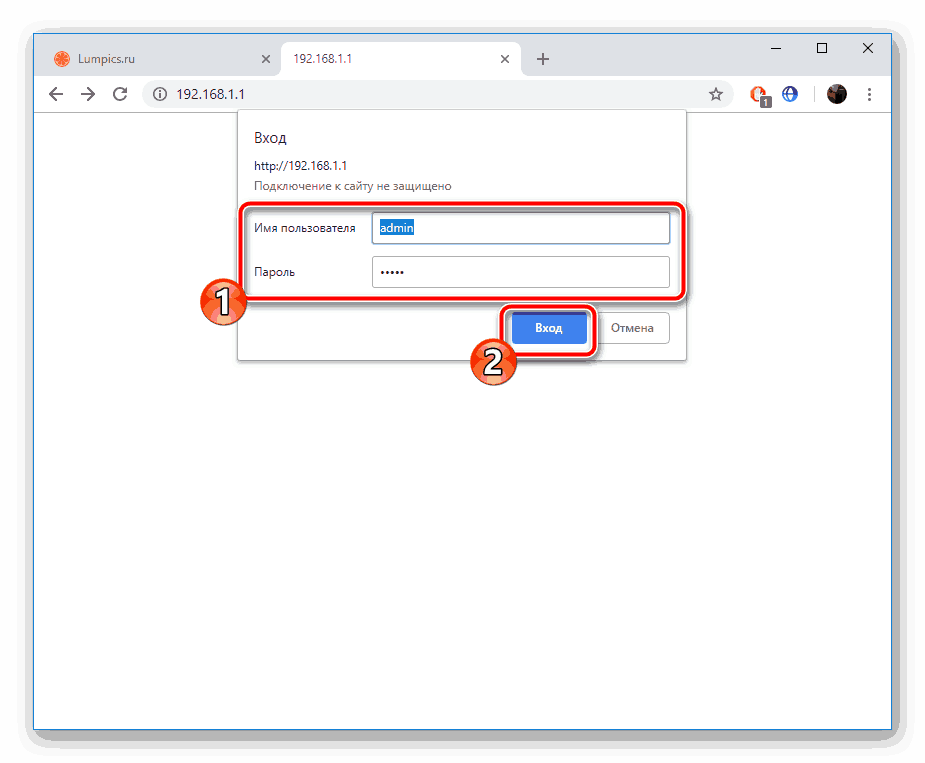
Po tych krokach przejdziesz do interfejsu internetowego. Tryb szybkiej konfiguracji nie powoduje żadnych trudności, a przez to dosłownie w kilku krokach konfigurowane jest połączenie przewodowe. Aby uruchomić Kreatora, przejdź do kategorii "Kreator instalacji" , zaznacz pole "Tak" za pomocą znacznika i wykonaj poniższe czynności. Postępuj zgodnie z instrukcjami, a po ich zakończeniu przejdź do bardziej szczegółowej edycji wymaganych parametrów.
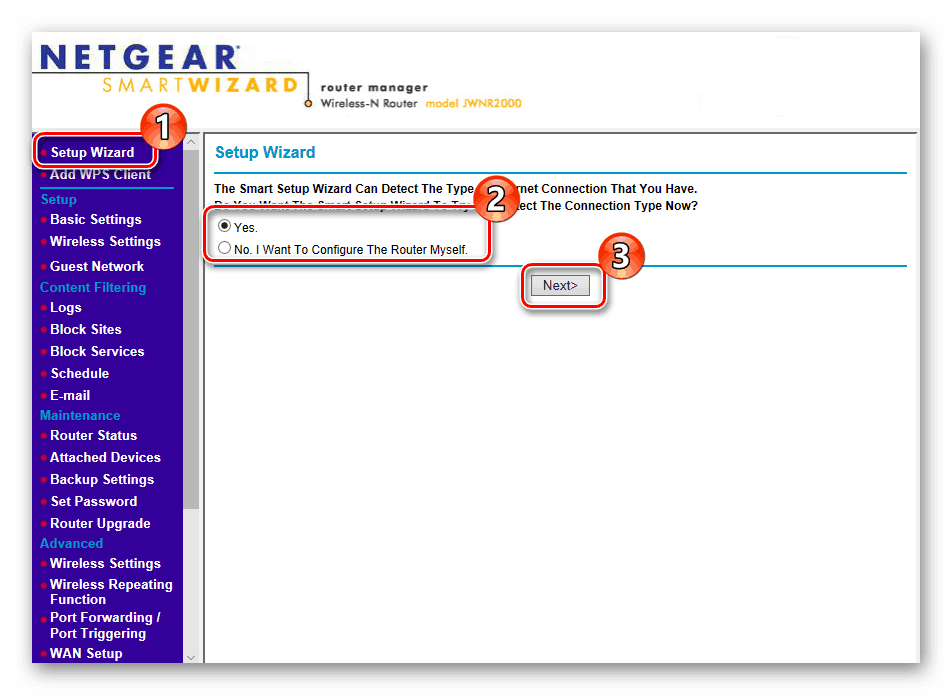
Podstawowa konfiguracja
W bieżącym trybie połączenia WAN adresy IP, serwer DNS, adresy MAC są korygowane i, jeśli to konieczne, wprowadzane jest konto dostarczone przez dostawcę. Każda pozycja, o której mowa poniżej, jest uzupełniana zgodnie z danymi, które otrzymałeś podczas zawierania umowy z dostawcą usług internetowych.
- Otwórz sekcję "Ustawienia podstawowe", wprowadź nazwę i klucz bezpieczeństwa, jeśli konto jest używane do poprawnego działania w Internecie. W większości przypadków jest to konieczne, gdy aktywne jest PPPoE. Poniżej znajdują się pola do rejestracji nazwy domeny, ustawienia adresu IP i serwera DNS.
- Jeśli wcześniej omówiłeś z dostawcą, który adres MAC będzie używany, ustaw znacznik obok odpowiedniej pozycji lub wpisz wartość ręcznie. Następnie zastosuj zmiany i przejdź dalej.
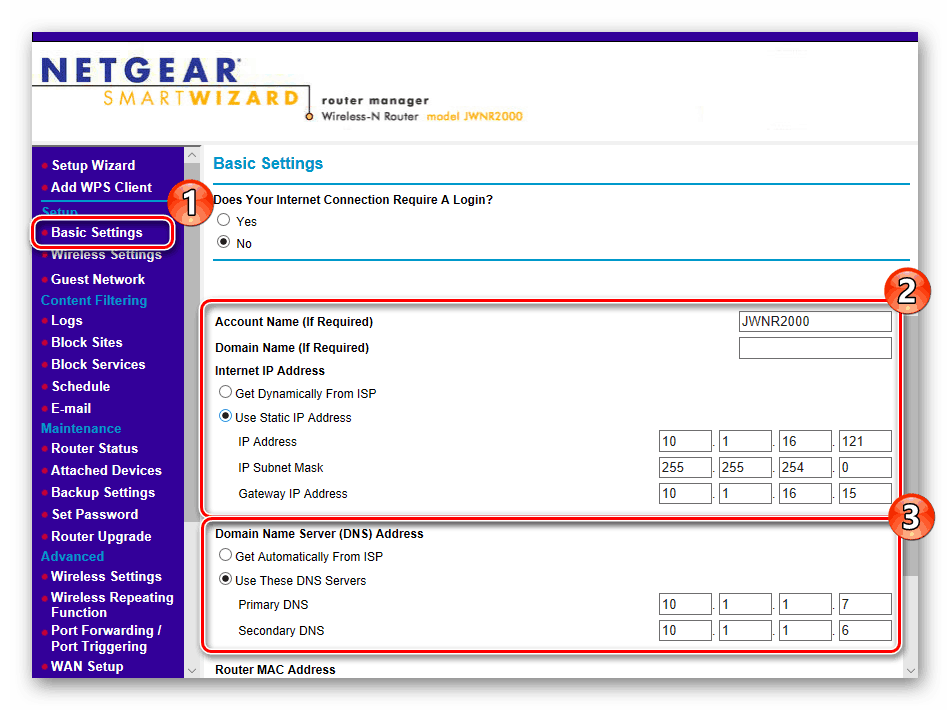
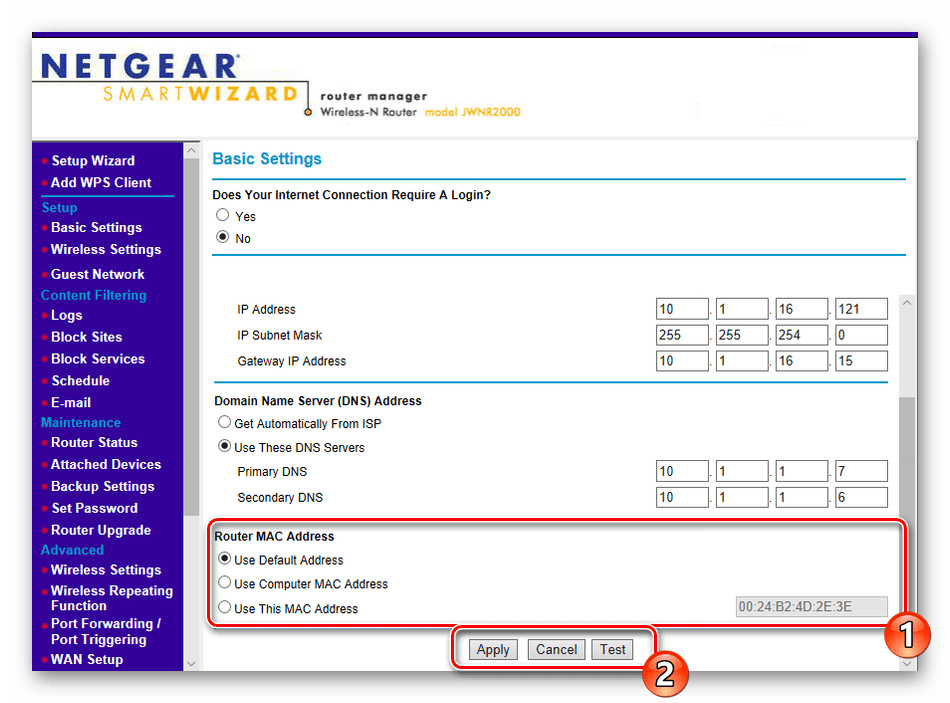
Teraz sieć WAN powinna działać normalnie, ale duża liczba użytkowników również korzysta z technologii Wi-Fi, więc punkt dostępowy jest również dostosowywany osobno.
- W sekcji "Ustawienia sieci bezprzewodowej" określ nazwę punktu, w którym będzie wyświetlana na liście dostępnych połączeń, pozostaw region, kanał i tryb pracy pozostawione bez zmian, jeśli nie są wymagane do edycji. Aktywuj protokół zabezpieczeń WPA2, zaznaczając wymagany element, a także zmień hasło na bardziej złożone, składające się z co najmniej ośmiu znaków. Na koniec nie zapomnij zastosować zmian.
- Oprócz głównego punktu, niektóre modele urządzeń sieci NETGEAR obsługują tworzenie kilku profili gości. Użytkownicy podłączeni do nich mogą przejść do trybu online, ale praca z ich grupą domową jest dla nich ograniczona. Wybierz profil, który chcesz skonfigurować, określ jego podstawowe parametry i ustaw poziom ochrony, jak pokazano w poprzednim kroku.
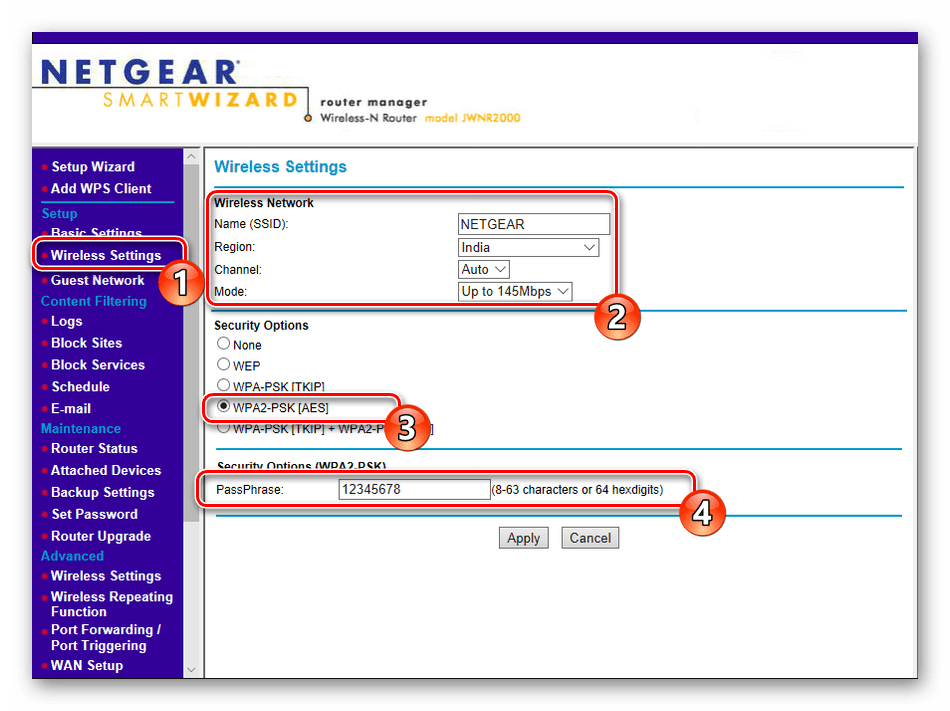
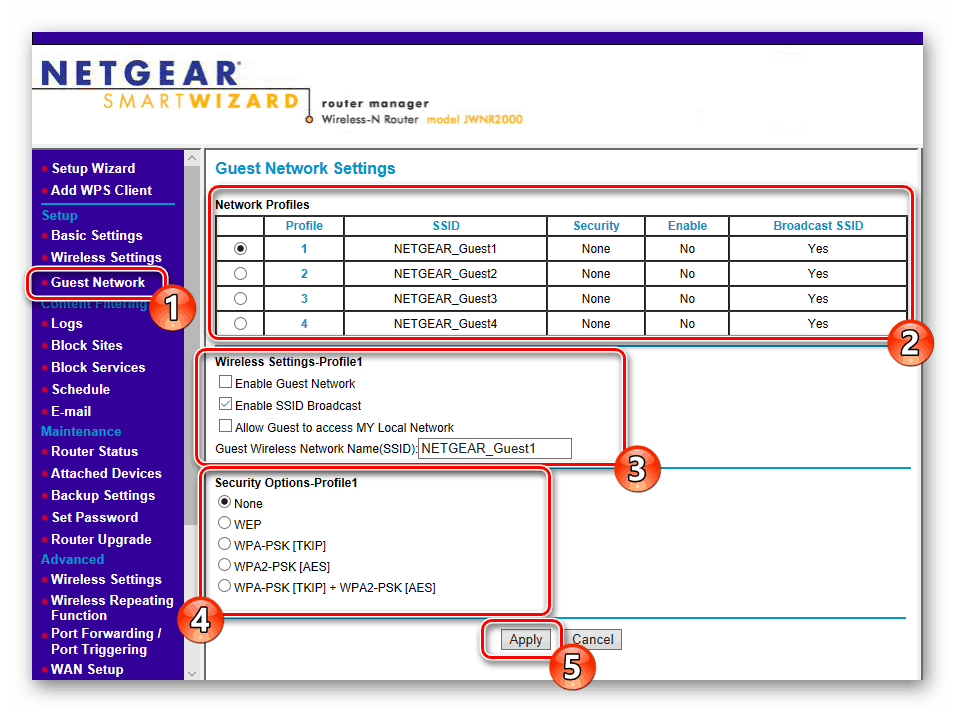
To kończy podstawową konfigurację. Teraz możesz przejść do trybu online bez żadnych ograniczeń. Poniżej zostaną omówione dodatkowe parametry WAN i Wireless, specjalne narzędzia i zasady ochrony. Zalecamy zapoznanie się z ich regulacjami w celu dostosowania pracy routera.
Ustawianie zaawansowanych opcji
W oprogramowaniu routery NETGEAR w osobnych sekcjach wprowadziły ustawienia rzadko używane przez zwykłych użytkowników. Jednak czasami ich edycja jest nadal konieczna.
- Przede wszystkim otwórz sekcję "Ustawienia WAN" w kategorii "Zaawansowane" . W tym przypadku funkcja "SPI Firewall" jest wyłączona, co jest odpowiedzialne za ochronę przed atakami z zewnątrz, sprawdzając ruch, który przechodzi pod kątem niezawodności. Najczęściej edytowanie serwera DMZ nie jest wymagane. Wykonuje on zadanie oddzielania sieci publicznych od sieci prywatnych i zwykle pozostaje wartość domyślna. Translator adresów sieciowych tłumaczy adresy sieciowe i czasami może być konieczna zmiana typu filtrowania, co również odbywa się za pomocą tego menu.
- Przejdź do sekcji "Ustawienia LAN" . Tutaj zmienia się domyślny adres IP i maska podsieci. Radzimy upewnić się, że zaznaczone jest "Użyj routera jako serwera DHCP" . Ta funkcja umożliwia wszystkim podłączonym urządzeniom automatyczne otrzymywanie ustawień sieciowych. Po wprowadzeniu zmian nie zapomnij kliknąć przycisku "Zastosuj" .
- Spójrz na menu "Ustawienia bezprzewodowe" . Jeśli informacje o emisji i opóźnieniu sieci prawie nigdy się nie zmieniają, zdecydowanie powinieneś zwrócić uwagę na "Ustawienia WPS" . Technologia WPS pozwala szybko i bezpiecznie łączyć się z punktem dostępu, wprowadzając kod PIN lub aktywując przycisk na samym urządzeniu.
- Routery NETGEAR mogą działać w trybie repeater (wzmacniacz) sieci Wi-Fi. Jest on zawarty w kategorii "Bezprzewodowa funkcja powtarzania" . Tutaj jest skonfigurowany sam klient i stacja odbiorcza, do której można dodać maksymalnie cztery adresy MAC.
- Aktywacja usługi dynamicznego DNS następuje po jej zakupie u dostawcy. Dla użytkownika tworzone jest oddzielne konto. W interfejsie sieciowym rozważanych routerów wprowadzanie wartości odbywa się poprzez menu "Dynamic DNS" .
- Ostatnią rzeczą, o której chciałbym wspomnieć w sekcji "Zaawansowane" jest zdalne sterowanie. Aktywując tę funkcję, zezwalasz komputerowi zewnętrznemu na wprowadzanie i edycję ustawień oprogramowania układowego routera.
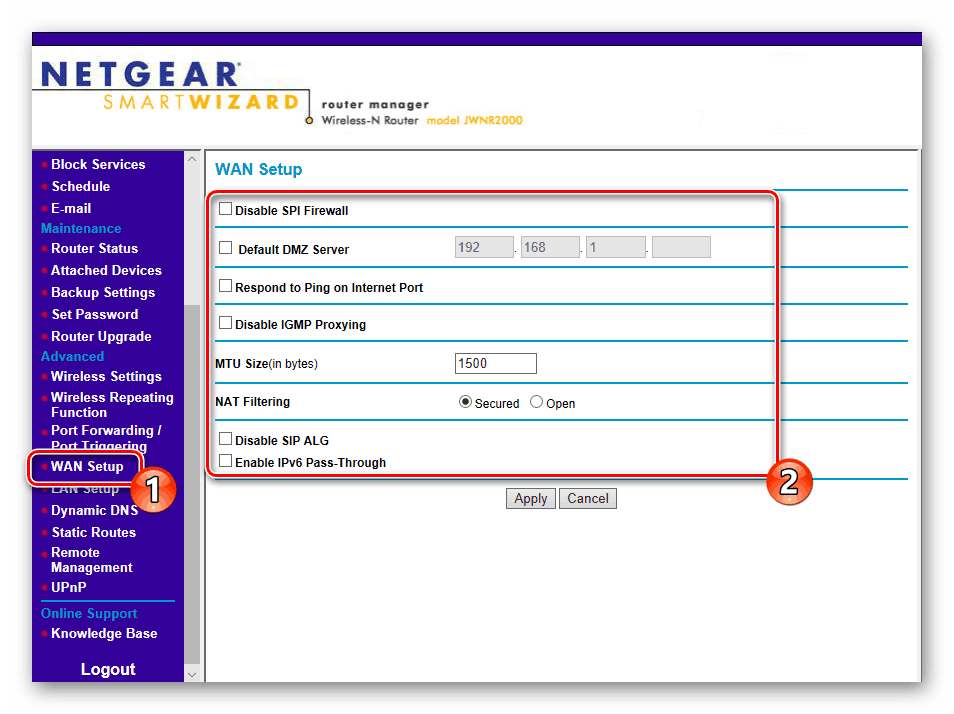
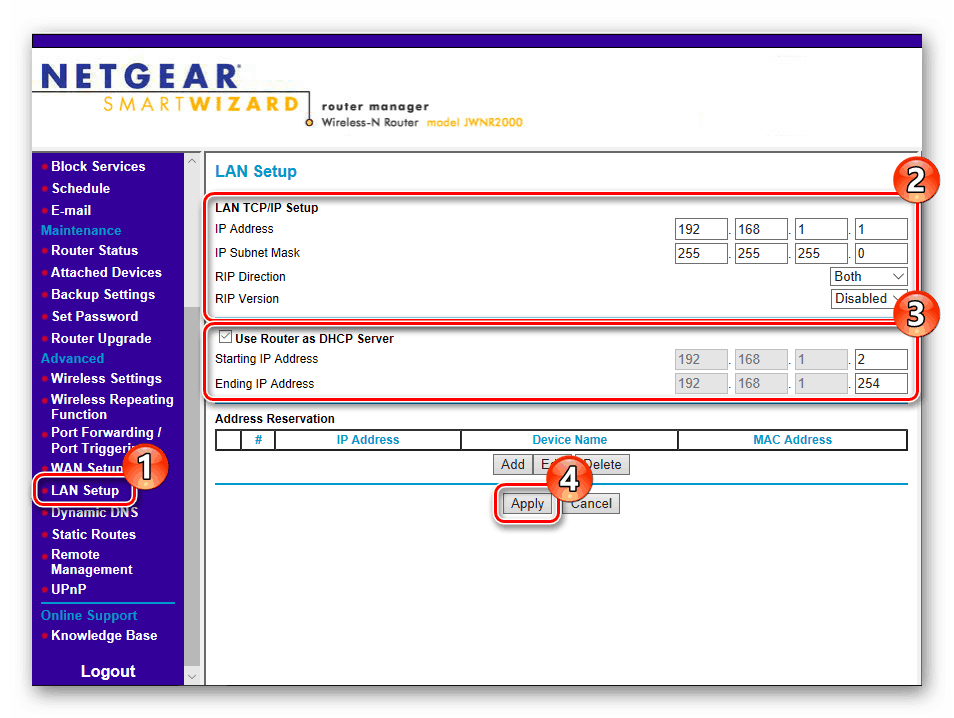
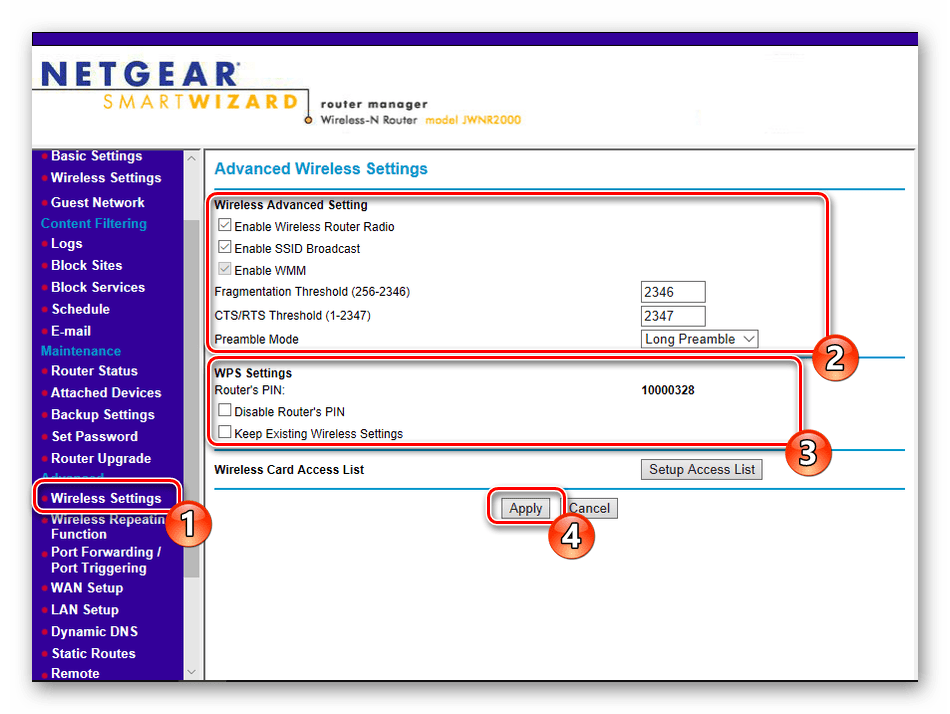
Więcej szczegółów: Co to jest WPS na routerze i dlaczego?
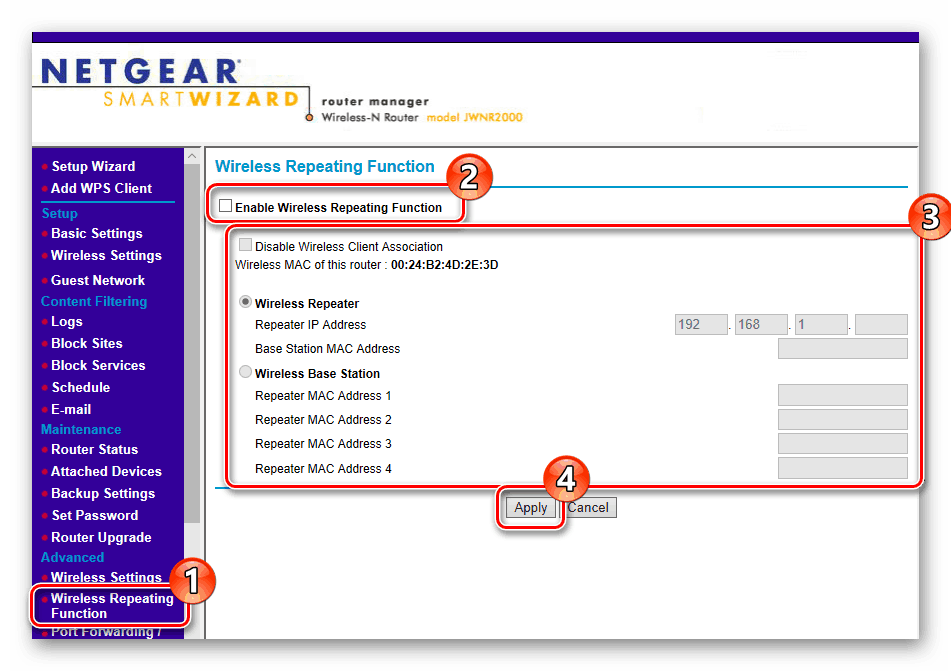
Zwykle otrzymujesz login, hasło i adres serwera do połączenia. Takie informacje wprowadzane są w tym menu.
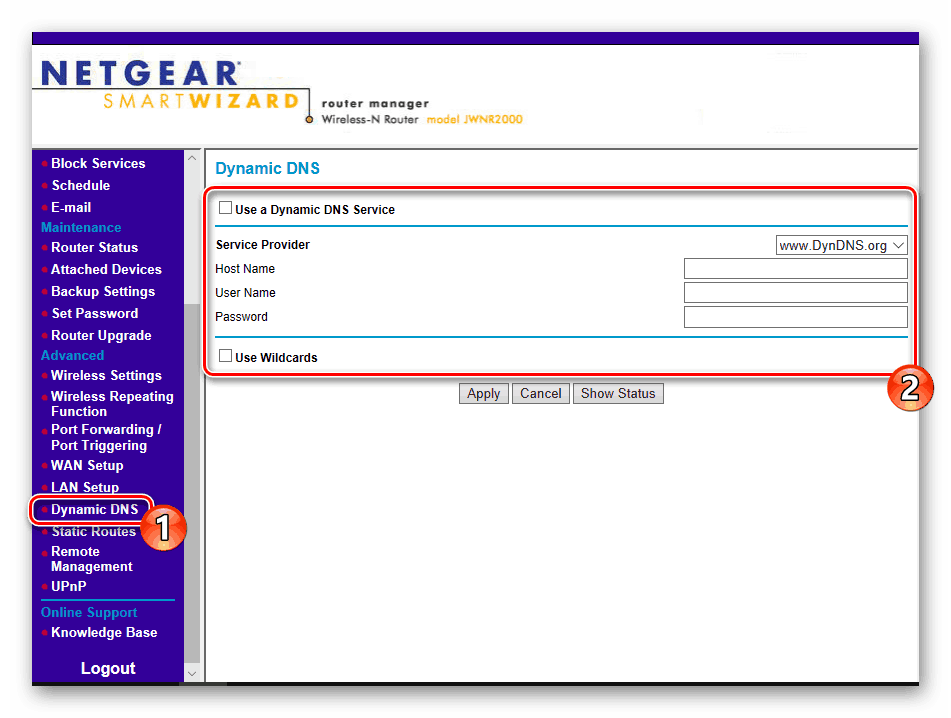
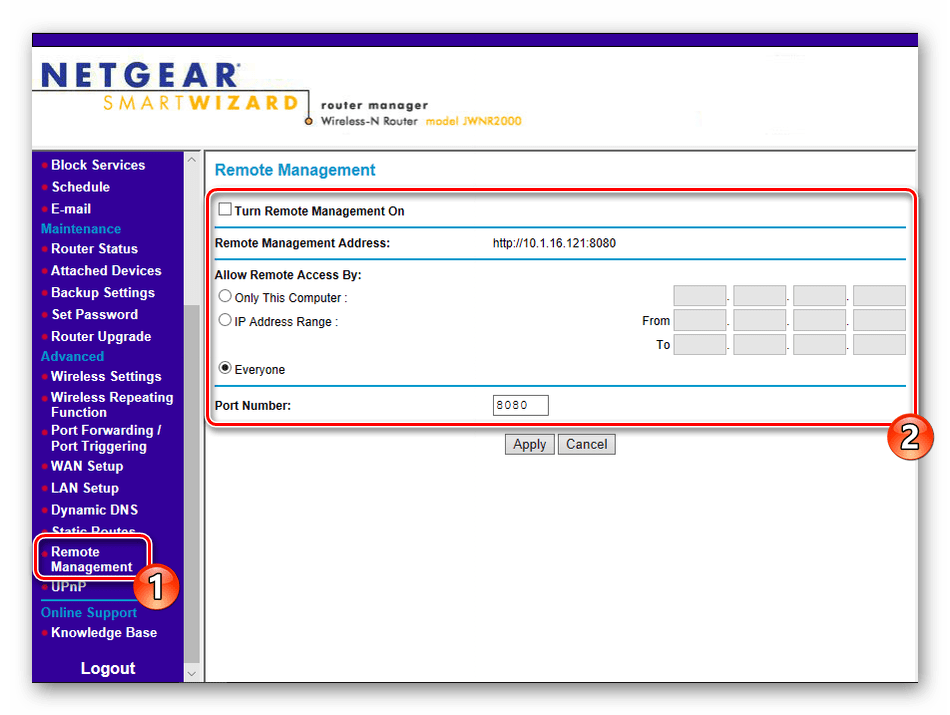
Ustawienie bezpieczeństwa
Deweloperzy sprzętu sieciowego dodali kilka narzędzi, które pozwalają nie tylko filtrować ruch, ale także ograniczają dostęp do określonych zasobów, jeśli użytkownik ustawi określone zasady bezpieczeństwa. Robi się to w następujący sposób:
- Sekcja "Blokuj witryny" jest odpowiedzialna za blokowanie poszczególnych zasobów, które zawsze będą działać lub tylko zgodnie z harmonogramem. Użytkownik musi wybrać odpowiedni tryb i utworzyć listę słów kluczowych. Po wprowadzeniu zmian należy kliknąć przycisk "Zastosuj" .
- W przybliżeniu zgodnie z tą samą zasadą, blokowanie usług działa, tylko lista składa się z pojedynczych adresów, klikając przycisk "Dodaj" i wprowadzając wymagane informacje.
- "Harmonogram" - harmonogram polityk bezpieczeństwa. W tym menu wyświetlane są dni blokowania i wybrany jest czas aktywny.
- Ponadto można skonfigurować system powiadomień, które będą wysyłane na adres e-mail, na przykład dziennik zdarzeń lub próby wprowadzenia zablokowanych witryn. Najważniejsze jest, aby wybrać odpowiedni czas systemowy, aby wszystko przychodziło na czas.
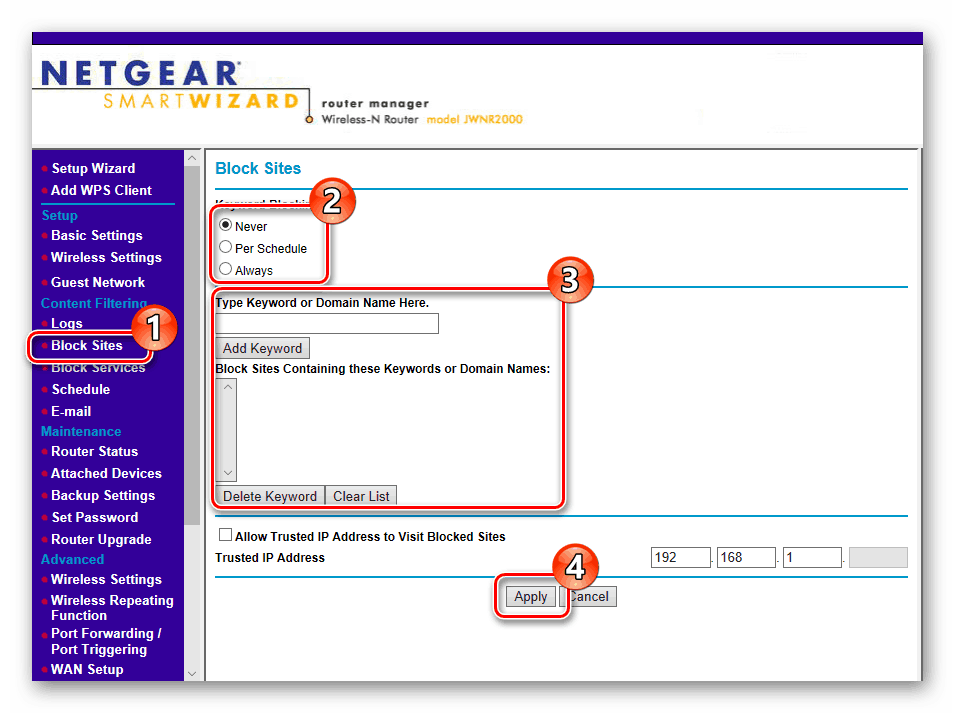
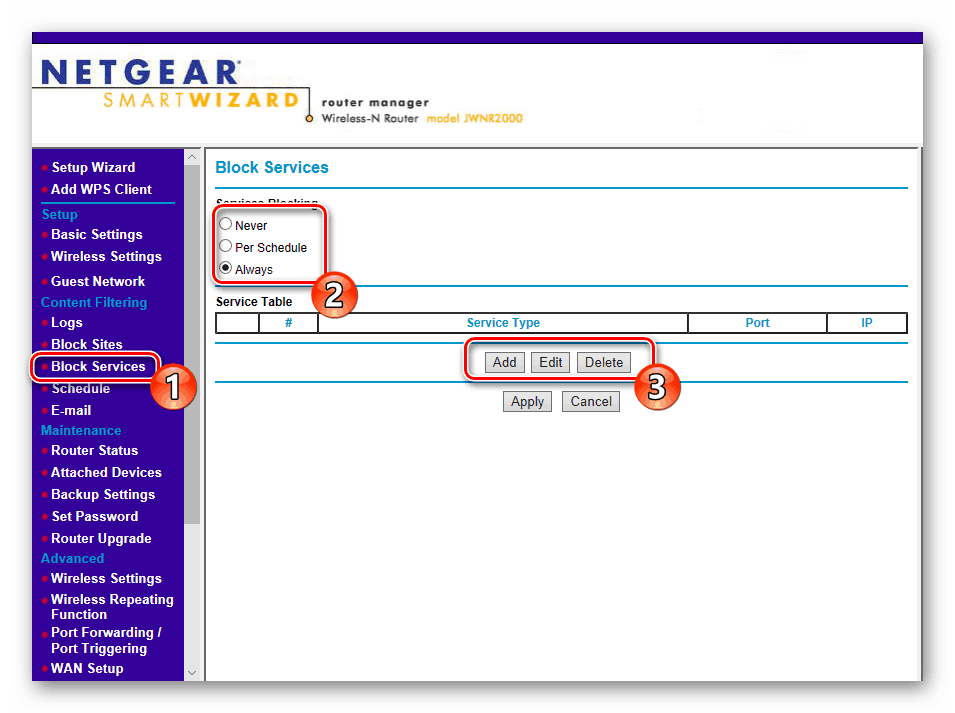
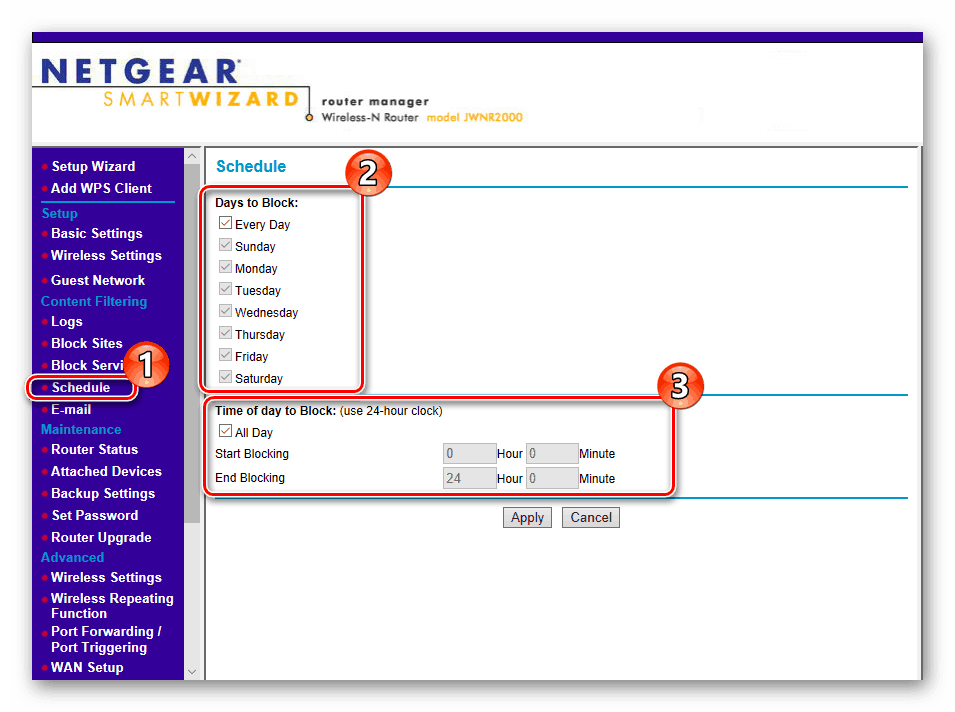
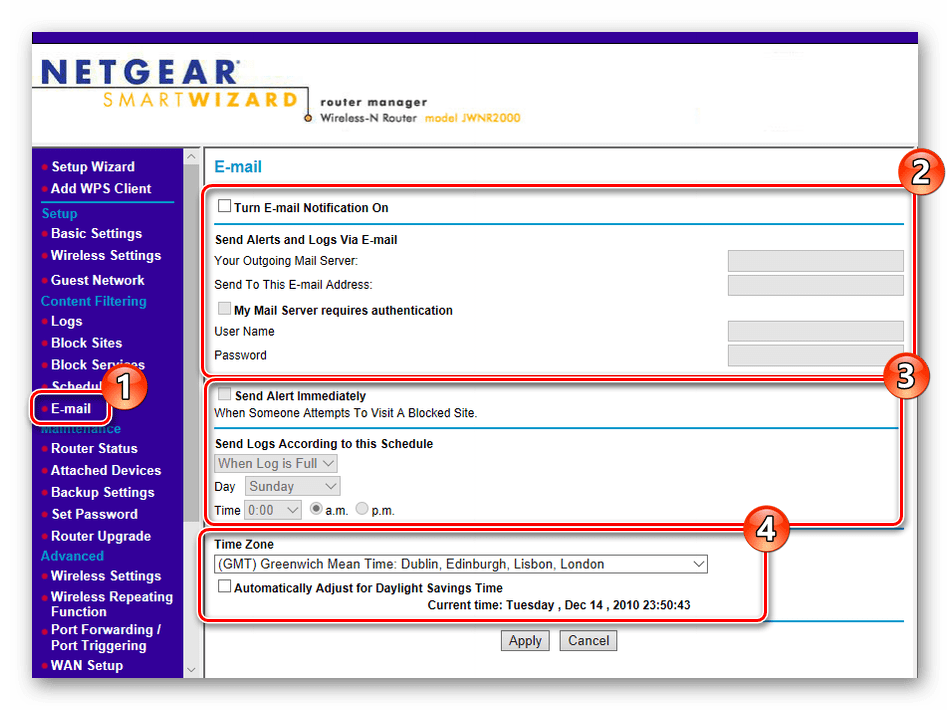
Ostatni etap
Przed zamknięciem interfejsu sieciowego i ponownym uruchomieniem routera pozostały tylko dwa kroki, będą one ostatnim krokiem procesu.
- Otwórz menu "Ustaw hasło" i zmień hasło na silniejsze, aby chronić konfigurator przed nieautoryzowanymi wpisami. Przypominamy, że domyślny klucz bezpieczeństwa to
admin. - W sekcji "Ustawienia kopii zapasowej" możesz zapisać kopię bieżących ustawień jako plik do dalszego odzyskiwania, jeśli to konieczne. Istnieje również funkcja resetowania do ustawień fabrycznych, jeśli coś poszło nie tak.
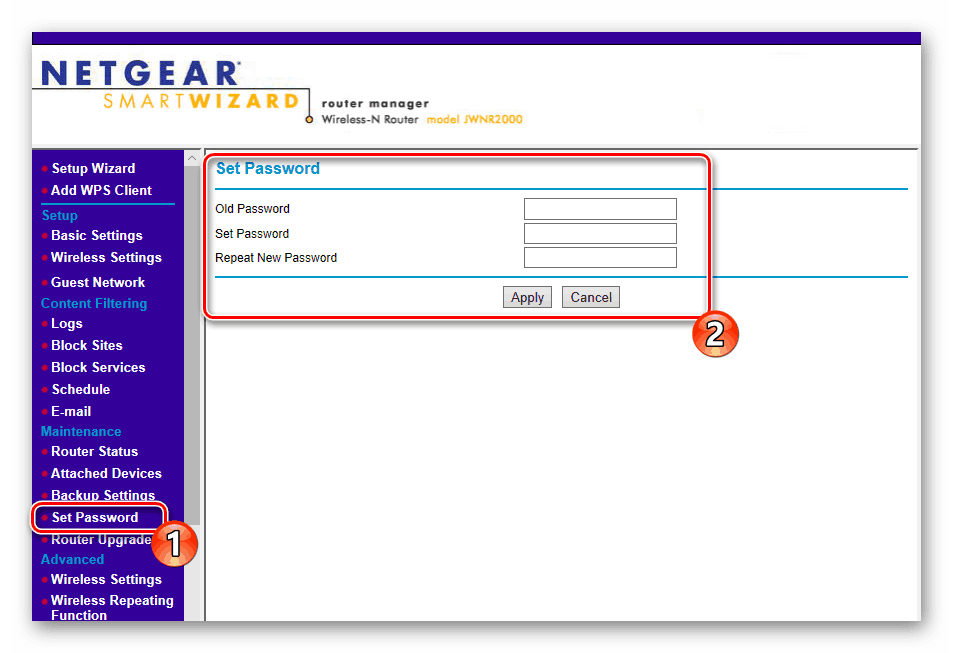
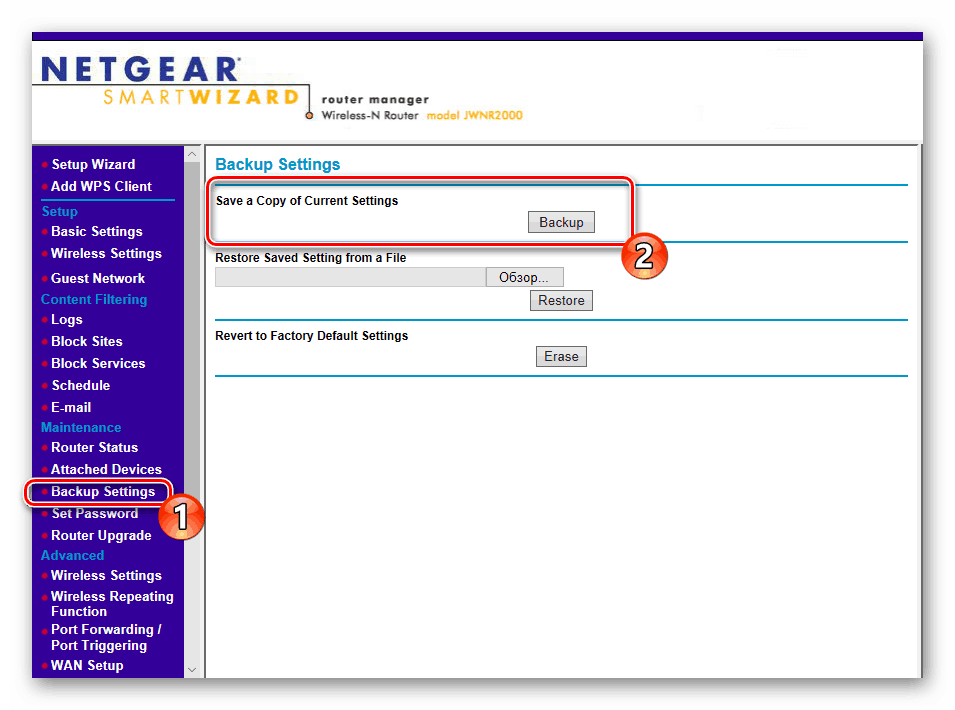
Tutaj nasz przewodnik dochodzi do logicznego wniosku. Staraliśmy się powiedzieć jak najwięcej o uniwersalnej konfiguracji routerów NETGEAR. Oczywiście każdy model ma swoją własną charakterystykę, ale główny proces praktycznie nie zmienia się i jest realizowany na tej samej zasadzie.